
PacePro配速策略:專屬於你的山路配速錶
配速(Pace),對於很多跑者來說是再熟悉不過的詞彙。
其代表著一公里所花費的時間,單位為每公里花了幾分幾秒,人們口中「4:50、3:00……」便是說的配速。
由於馬拉松或者長距離耐力比賽中講究等速前進,所以我們會以配速來規劃以及把控節奏。
GPS手錶便是為此而誕生,但是它最大的缺點便是要求你恆速,這對大部人來說幾乎不可實現。馬拉松比賽前段擁擠,或者上下坡變化、後半程體力不濟等狀況都可能導致你的配速出現波動。
Garmin最新旗艦錶款Fenix 6,搭載「PacePro配速策略」功能,將會是協助你分配體能最佳戰友。

什麼是「PacePro配速策略」?
馬拉松賽事過程中,考量到海拔高度變化和身體狀態等因素,每個人的配速在整個過程中會有所不同。
PacePro配速策略可以透過匯入的GPX地圖搭配跑步活動中GPS定位的高度資料,結合上下坡、體能狀況等關鍵因素,提供跑者更具參考性的配速策略,目前支援的活動類型包含公路自行車、山路自行車、越野自行車、跑步和越野跑等。
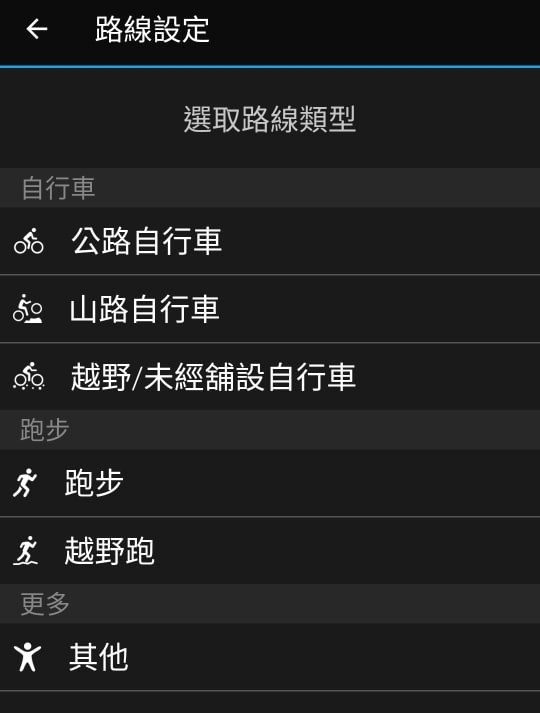
該如何建立屬於我的「PacePro配速策略」?
PacePro配速策略的建立分為兩種,一種是透過匯入GPX檔案或產生路線,另一種則是依照距離和目標時間設定。
在開始使用PacePro配速策略前,強烈推薦一定要學會透過Garmin Connect建立屬於自己的路線,因為這個功能實在是太方便了,除了透過從活動中直接儲存為路線,Garmin Connect也支援自己拉點畫路線,如何產生自己的路線請看:自己的路線自己畫-該如何透過Garmin Connect建立屬於自己的路線?
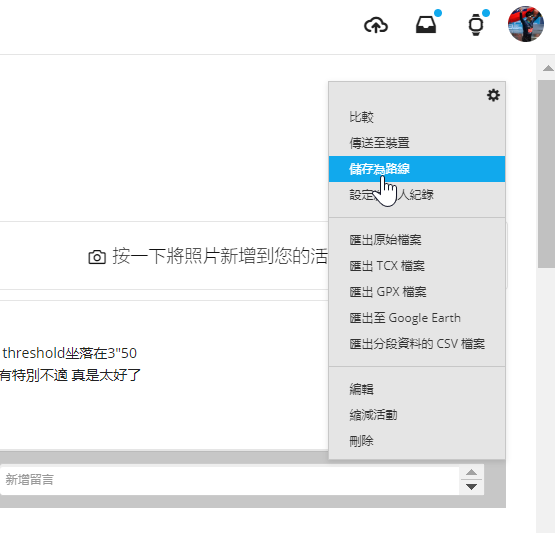
學會產生路線後,接著就來實際創建屬於自己的PacePro,使用瀏覽器打開Garmin Connect,點選左方選單「訓練」,及可找到PacePro的選項。除此之外,從儲存的路線中下方也可以點選「建立PacePro策略」的選項。
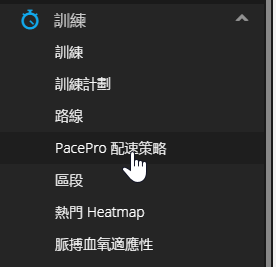
從「PacePro配速策略」進入後,可以選擇擁有的路線或者選擇競賽的距離,
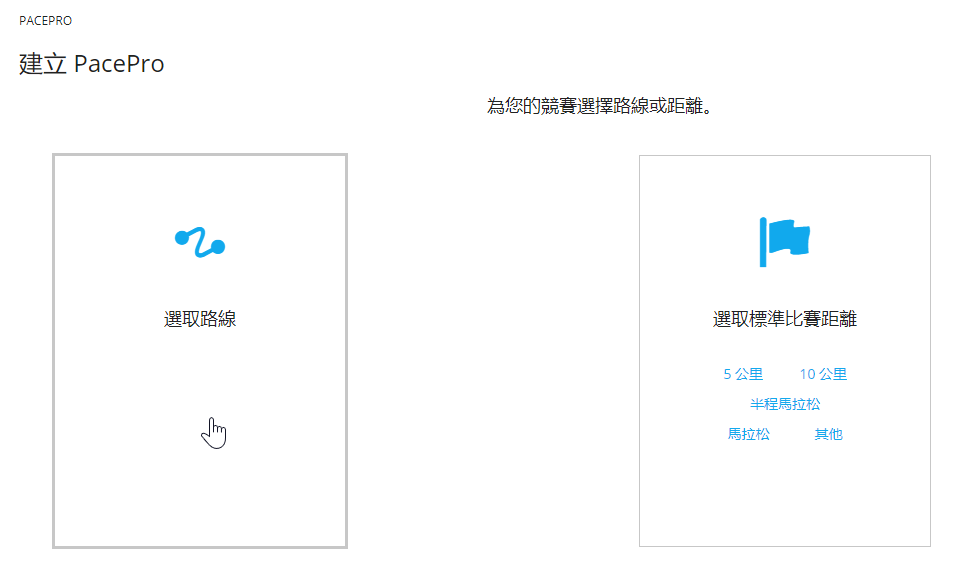
選取儲存的路線後接著選取預估的完賽時間,
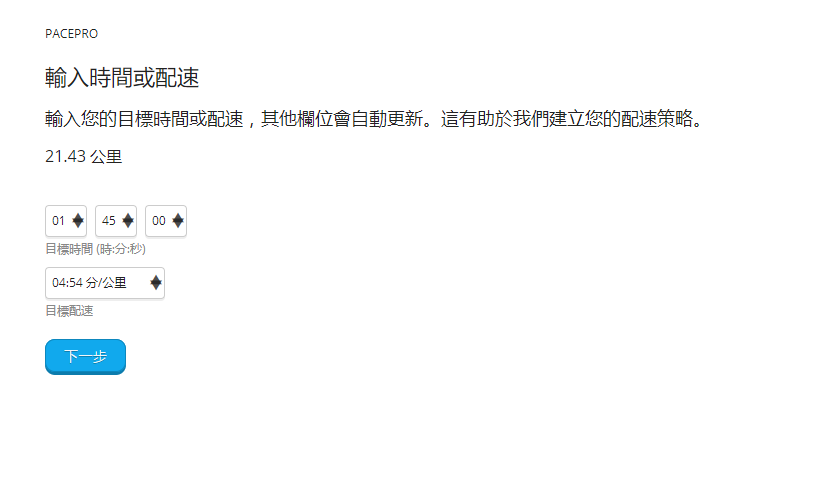
此外,建立好路線後下方也會有直接產生「PacePro策略」的選項,
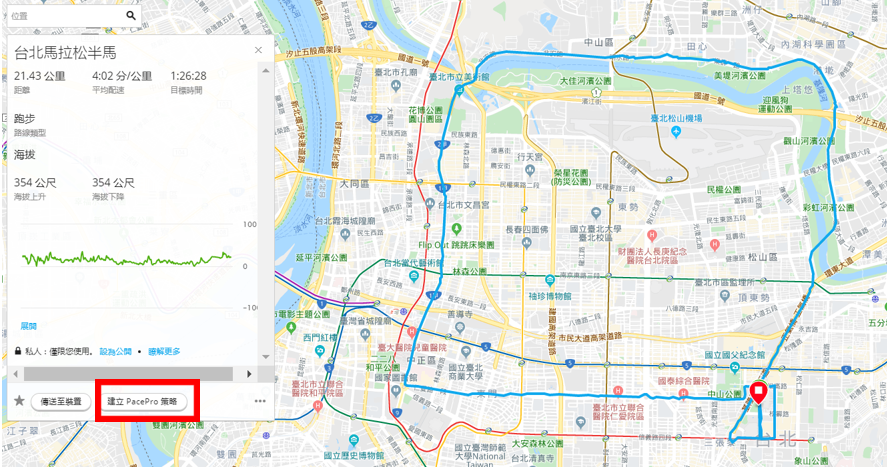
進入PacePro配速策略後,主要區域可以分三塊,最上方為地圖和左側的基本設定,
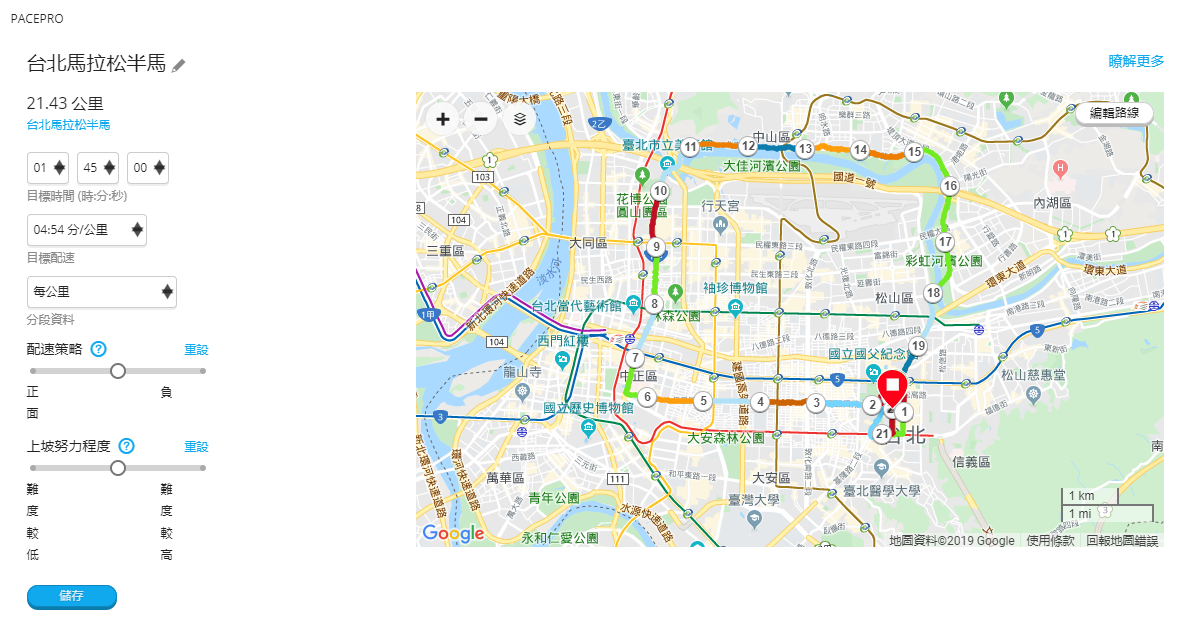
中間區域則為路線的海拔起伏和理想配速曲線的安排,藍色的配速曲線代表較慢而紅色代表較快,
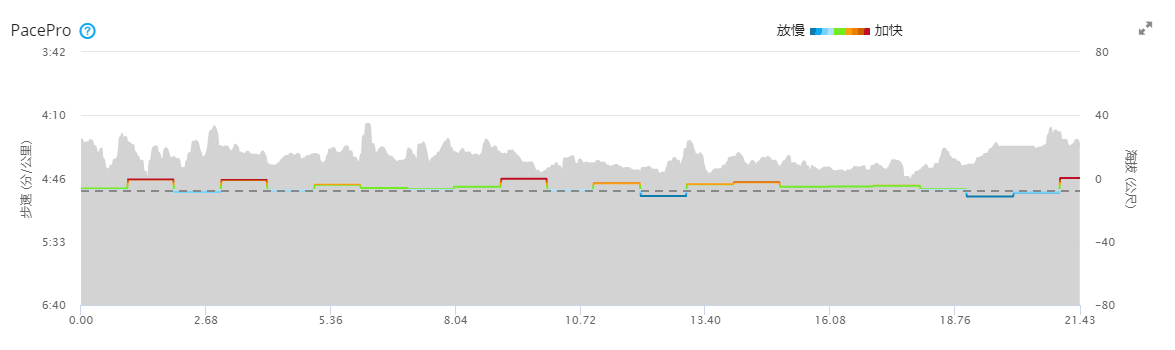
最下方為理想每公里的分段配速,同時並將海拔爬升也同時算入
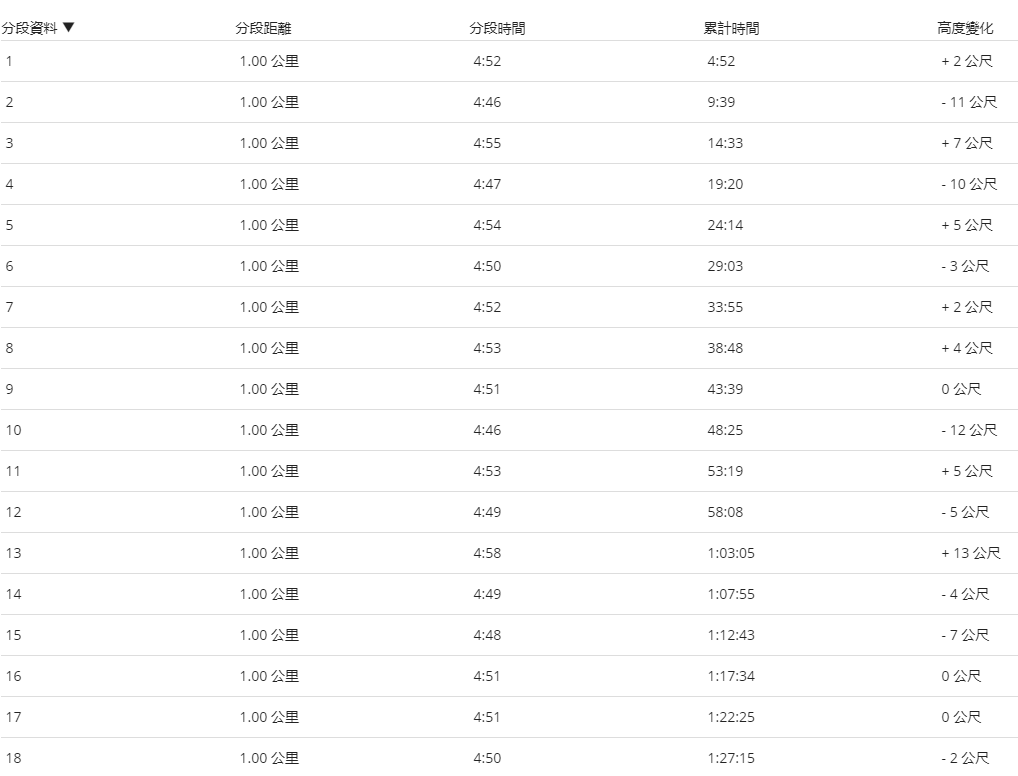
在最上方的左側,可以根據自身狀況去調整配速的策略,例如爬坡型選手可以選擇上坡努力程度較高,展現自身的優勢,若是想要跑出前慢後快的比賽,可以在配速策略選項中選擇負分割(Negative Split),反之若想要在前半段企圖以較快的配速前進,則可以選擇偏向正分割(Positive Split)。
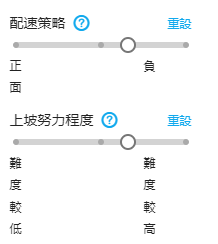
如果選擇負分割(Negative Split),可以看見下面的配速曲線從一開始的慢速逐漸加快到最後達到最快,當然要能夠駕馭這種策略本身需要很沉穩的心態和堅強的實力。
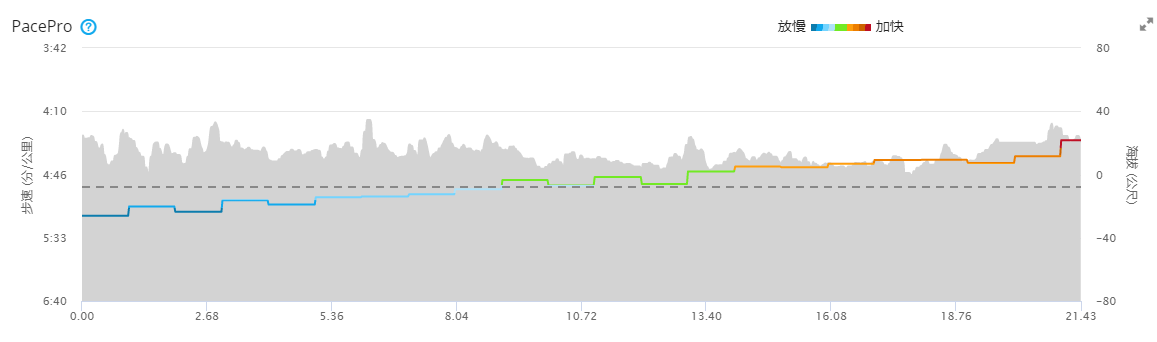
除了利用儲存的路線外,也可以直接選取目標賽事距離產生「PacePro配速策略」,大致上流程相同,只是並不會出現海拔,同時並不會出現爬坡努力程度的選項。
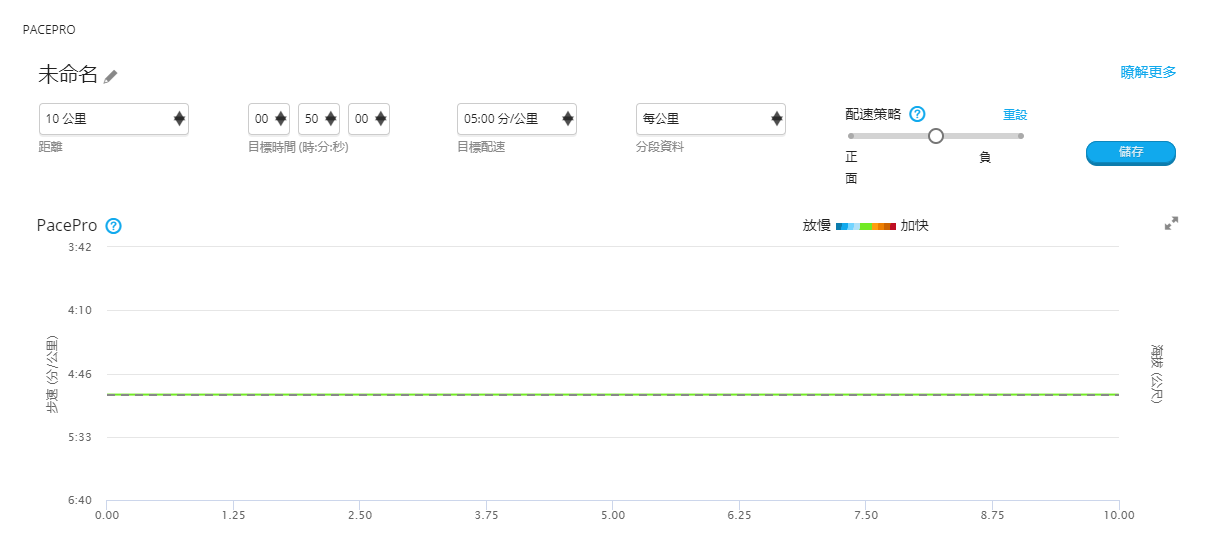
創建完成後,透過清單上的傳送同步鈕即可傳送至裝置!!
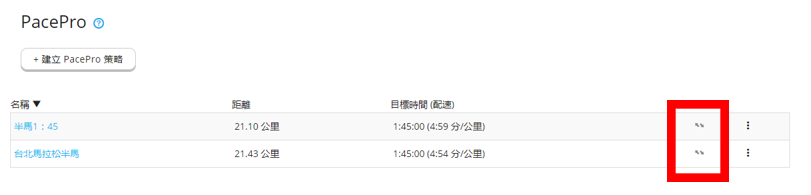
在手機Garmin Connect app上同樣可以編輯「PacePro配速策略」,操作方法和利用網頁版大同小異,完成後同樣可以直接透過藍芽同步到手機上。
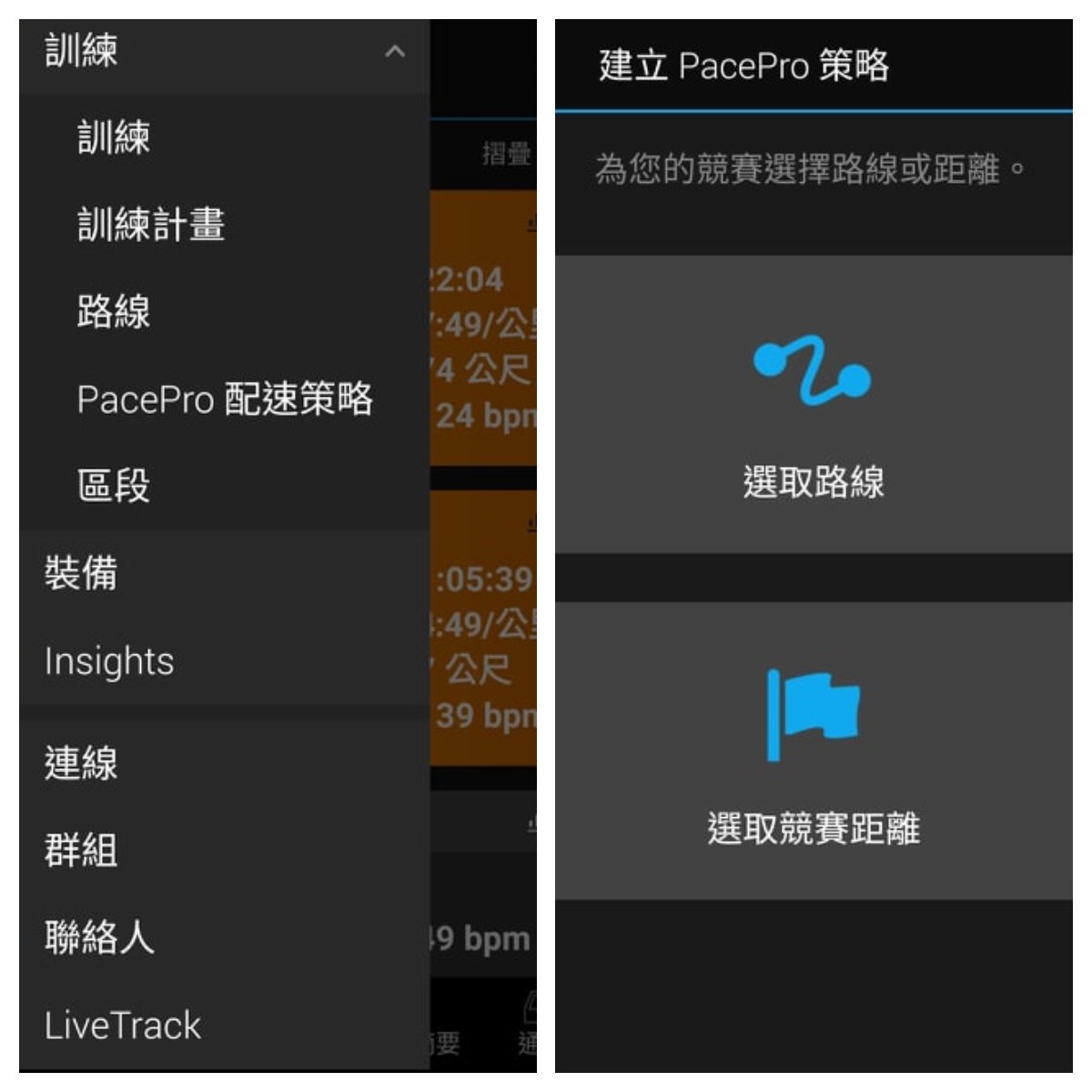
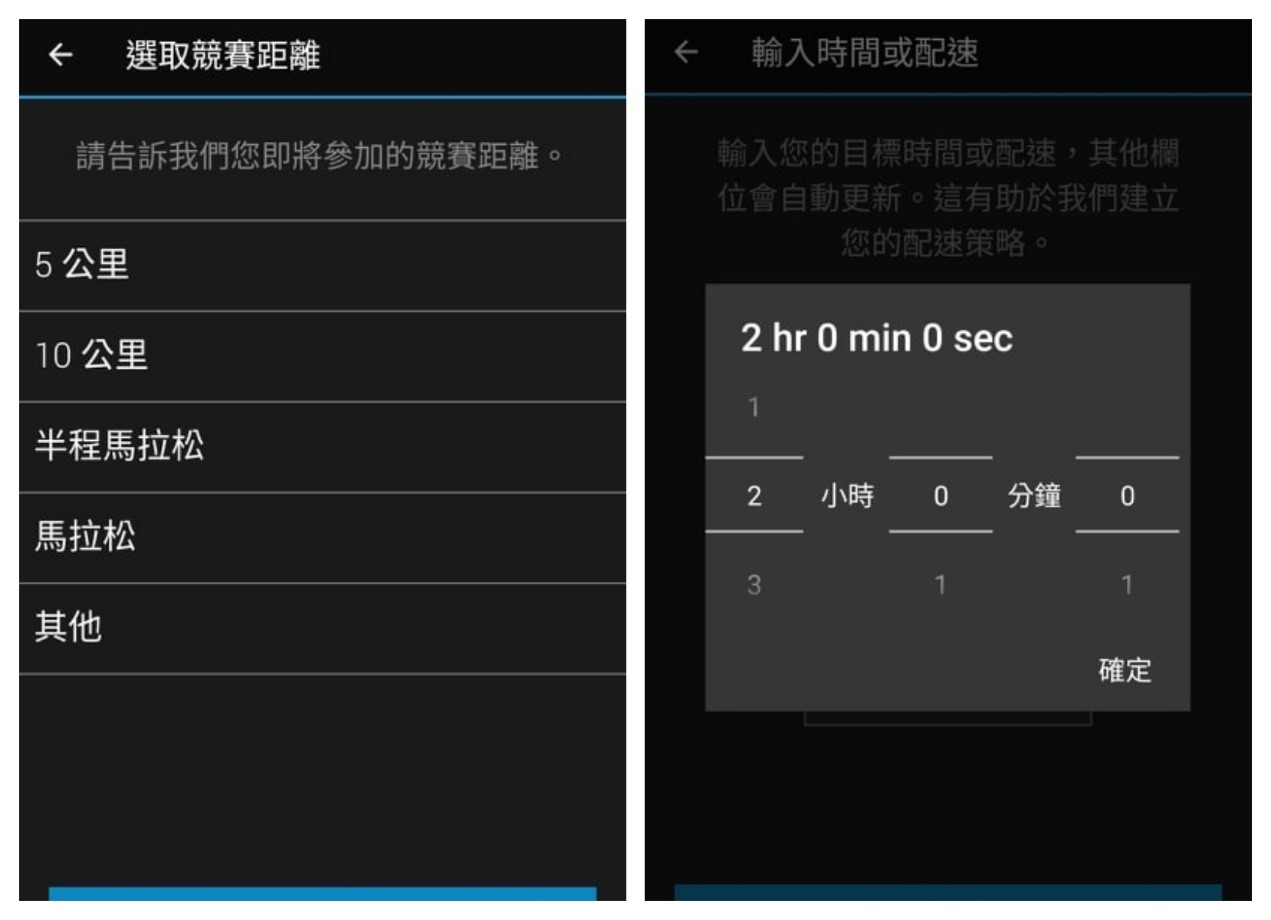
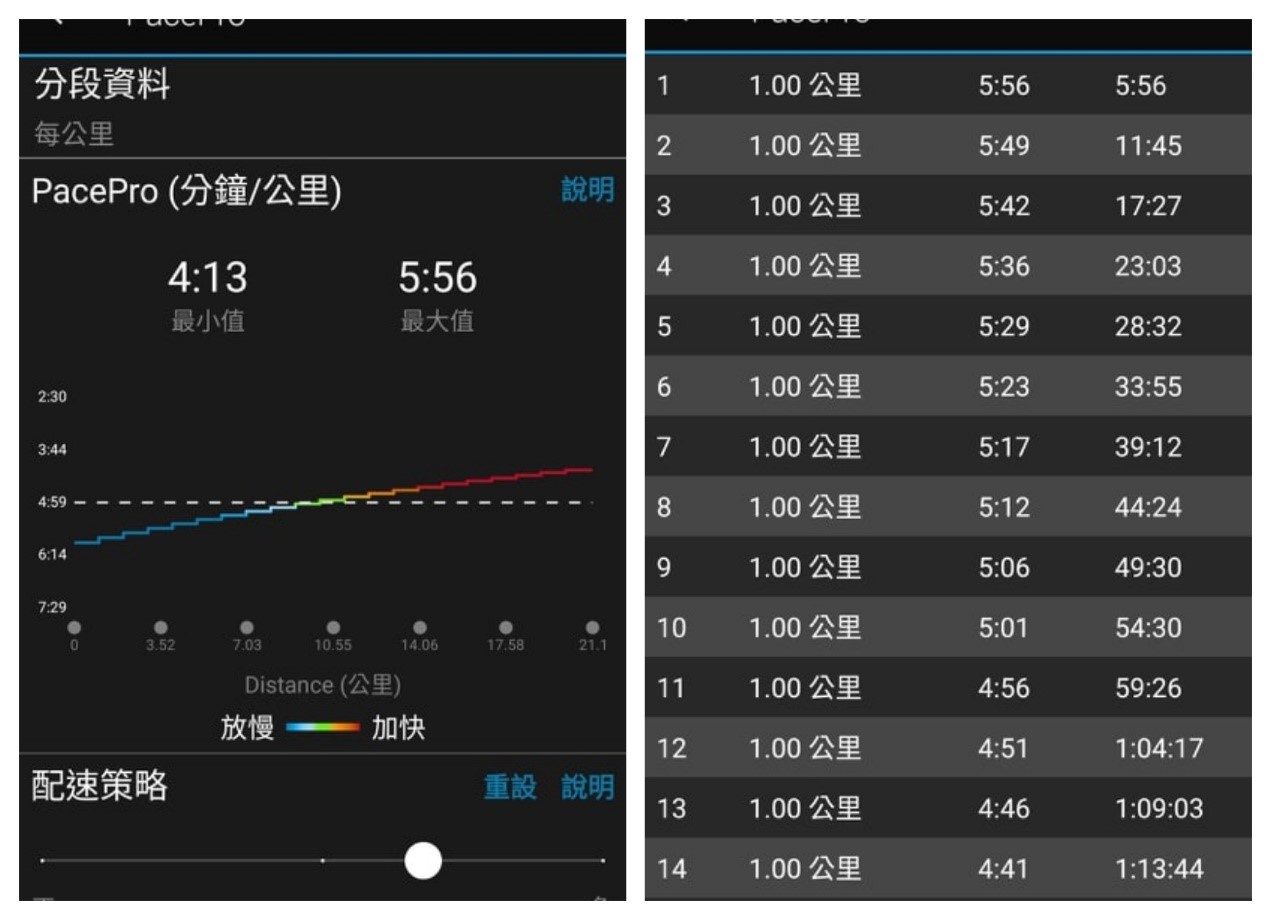
帶你快速上手「PacePro配速策略」!!
在實際應用方面,我們來到了汐止大尖山來實際測試PacePro在手錶上操作的情形,透過電腦或者手機將PacePro匯入手錶後,開啟跑步模式,長按「Up」接著選擇「訓練」路徑,即可看見「PacePro」功能,接著就可以放心地交給手錶,讓它成為你的配速夥伴。

在PacePro進行的頁面中,可以看見最上方反黑的配速為該區段的目標建議配速並且會隨著坡度和距離調整,中間的數字為當下的實際配速,接著在往下為該區段的完成比例和剩餘的公里數,最下方數字為目標配速和當下實際配速的差異,幫助我們更一目了然是否要放慢還是加緊努力。

許多市民跑者對於山路和穩定配速總是頭痛,其實很多時候並不是實力不夠,而是對於未知的恐懼和缺乏穩當的策略,但是接下來並不需要擔心這類問題,Garmin最新功能PacePro配速策略,帶你穩穩地跑好每一步!
最後,讓我們用一張圖解來快速複習一下到底PacePro該怎麼應用吧!






